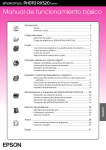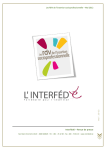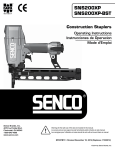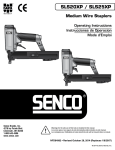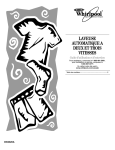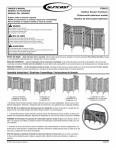Download EPSON STYLUS PHOTO RX520 Series
Transcript
Guide des opérations de base Introduction ........................................................................................ 2 Composants ........................................................................................... 2 Panneau de contrôle ............................................................................ 3 Chargement du papier .................................................................... 5 Sélection du papier ............................................................................... 5 Chargement du papier dans le combiné multifonction EPSON STYLUS PHOTO RX................................................................... 5 Copie .................................................................................................. 7 Mise en place du document original sur la vitre d’exposition ......... 7 Copie de textes et de graphiques ...................................................... 8 Copie d’une photo................................................................................ 9 Sélection de la qualité de copie ....................................................... 10 Impression à partir d’un appareil photo numérique ................... 11 Cartes compatibles et positions d’insertion...................................... 11 Insertion d'une carte mémoire ........................................................... 12 Impression d’instantanés..................................................................... 12 Connexion de l’appareil photo ........................................................ 16 Impression à partir de diapositives ou de négatifs ...................... 17 Entretien et transport du combiné multifonction EPSON STYLUS PHOTO RX ................................................................ 20 Remplacement des cartouches d’encre ......................................... 20 Vérification et nettoyage de la tête d’impression........................... 22 Alignement de la tête d’impression .................................................. 23 Transport du combiné multifonction EPSON STYLUS PHOTO RX...... 24 Résolution des problèmes .............................................................. 25 Messages LCD ...................................................................................... 25 Problèmes et solutions ......................................................................... 26 Service clientèle ................................................................................... 27 Mises en garde ................................................................................ 28 Consignes de sécurité importantes ................................................... 28 Mise en garde relative aux droits d’auteur....................................... 29 Index ................................................................................................. 31 Français Dépose du cache pour documents et du support de films ........... 17 Mise en place de diapositives de 35 mm dans le support ............. 18 Mise en place de bandes de films de 35 mm dans le support ...... 18 Impression d’instantanés..................................................................... 19 Introduction Une fois le combiné multifonction EPSON STYLUS™ PHOTO RX installé comme indiqué sur la feuille Démarrez ici, consultez ce guide pour : ■ charger le papier, ■ réaliser la copie rapide d’un document ou d’une photo, ■ imprimer des photos stockées sur une carte mémoire, ■ imprimer des photos à partir de diapositives et de négatifs, ■ imprimer des photos à partir d’un appareil photo numérique, ■ procéder aux opérations d’entretien de routine, ■ résoudre des problèmes simples. Composants Bac feuille à feuille Extension du guide papier Guide papier Protection du bac feuille à feuille Guide latéral Plateau de sortie Extension du plateau de sortie Capot (lecteur de transparents) Cache pour documents Ce guide vous indique comment effectuer ces tâches sans même mettre l’ordinateur sous tension ! Bien sûr, lorsque le combiné multifonction EPSON STYLUS PHOTO RX est connecté à un ordinateur Windows® ou Macintosh®, il vous permet de réaliser beaucoup d’autres choses (améliorer la couleur et la qualité des impressions et des images numérisées ou restaurer les couleurs des photographies, par exemple). Vitre d’exposition Panneau de contrôle Emplacement pour carte mémoire Pour obtenir des instructions complètes relatives à l’utilisation du combiné multifonction EPSON STYLUS PHOTO RX avec un ordinateur, reportez-vous au Guide d’utilisation à l’écran. Lors de l’installation du logiciel, une icône correspondant au guide est automatiquement ajoutée au bureau. Connecteur USB pour périphérique externe Voyant de l’emplacement pour carte mémoire Fenêtre du lecteur de transparents Couvercle de l’emplacement pour carte mémoire Prise CA Module scanner Couvercle du logement des cartouches Veuillez suivre les directives suivantes lorsque vous lisez les instructions : w Attention : Avertissement à suivre à la lettre pour éviter des blessures corporelles c Important : Mise en garde à respecter pour éviter d’endommager votre équipement Remarque : Informations importantes relatives au combiné multifonction EPSON STYLUS PHOTO RX Conseil : Astuces permettant de réaliser des copies, des numérisations et des impressions de meilleure qualité 2 Introduction Levier d’épaisseur du papier Panneau de contrôle 2 3 Écran LCD 4 5 7 9 6 Touches Touches 1 Activé P 2 Carte mémoire Touches Fonction 3 Copier Appuyez sur cette touche pour mettre le combiné multifonction EPSON STYLUS PHOTO RX sous tension et hors tension. f/e Impr. tout/PictBridge : Sélectionnez cette option pour imprimer toutes les photos présentes sur la carte mémoire ou pour imprimer les photos à l’aide des informations DPOF stockées sur la carte mémoire. 11 Fonction Appuyez sur cette touche pour sélectionner le mode de copie. 100% 100%: Sélectionnez cette option pour imprimer la photo conformément à sa taille réelle. o Ajuster à la page : Sélectionnez cette option pour réduire ou agrandir la photo copiée conformément à la taille de papier sélectionnée. Appuyez sur cette touche pour imprimer les photos à partir d’une carte mémoire. Imprimer sélection : Sélectionnez cette option pour choisir les photos que vous souhaitez imprimer. 10 Les modes de copie disponibles sont les suivants : Les options d’impression à partir d’une carte mémoire sont les suivantes : j 8 4 Film/Photo 5 Conf/Utilitaires q Appuyez sur cette touche pour imprimer à partir de photos, de négatifs, de films ou de diapositives. Vous pouvez imprimer les documents tels quels ou procéder à une restauration des couleurs. Appuyez sur cette touche pour lancer les programmes de maintenance ou ajuster différents paramètres. Remarque : 6 Le mode DPOF est uniquement disponible lorsque les photos de la carte mémoire disposent d’informations DPOF. Si vous souhaitez imprimer l’ensemble des photos de la carte mémoire, désactivez le mode DPOF de l’appareil photo. Photo/Options lr Appuyez sur cette touche pour sélectionner la photo que vous souhaitez imprimer, pour procéder à une copie en couleur ou en noir et blanc ou pour sélectionner les fonctions de configuration et les fonctions utilitaires. 7 Copies u d Appuyez sur cette touche pour sélectionner le nombre de copies, pour sélectionner les numéros lors de l’utilisation de l’utilitaire d’alignement de la tête ou pour sélectionner les fonctions Photo supérieure automatique. m Imprimer index : Sélectionnez cette option pour imprimer une version miniature des photos présentes sur la carte mémoire. i Imprimer depuis index : Sélectionnez cette option pour imprimer les photos choisies sur la feuille d’index. Cette option est automatiquement sélectionnée après impression de la feuille d’index d’une carte mémoire. Introduction Français 1 3 8 Touches Fonction Type de papier Appuyez sur cette touche pour sélectionner le type de papier chargé dans le bac feuille à feuille. Les options disponibles sont les suivantes : Papier ordinaire, Papier photo et Papier mat. h g l Papier mat Papier photo Papier ordinaire 9 Taille du papier 10 Démarrer 11 Arrêter/Effacer x y Appuyez sur cette touche pour sélectionner la taille du papier chargé dans le bac feuille à feuille. Les options disponibles sont les suivantes : A4, 10 × 15/4" × 6", et 13 × 18/5" × 7". Appuyez sur cette touche pour lancer la numérisation, l’impression ou la copie. Appuyez sur cette touche pour interrompre la numérisation, l’impression ou la copie ou pour réinitialiser les paramètres définis. Écran LCD L’écran affiche un aperçu des photos sélectionnées ou affiche les paramètres que vous pouvez modifier à l’aide des touches. 4 Introduction Chargement du papier Epson propose une gamme complète de papiers spéciaux qui permettent d’obtenir des résultats exceptionnels lorsqu’ils sont associés à des imprimantes et de l’encre Epson. Le type de papier sélectionné affecte l’aspect de l’impression. Par conséquent, veillez à sélectionner un papier adapté à votre travail. Sélection du papier Avant de procéder à l’impression, vous devez sélectionner le type de papier adapté sur le panneau de contrôle. Ce paramètre important permet au combiné multifonction EPSON STYLUS PHOTO RX de connaître le type de papier utilisé et d’ajuster la méthode d’application de l’encre en conséquence. Chargement du papier dans le combiné multifonction EPSON STYLUS PHOTO RX Procédez comme suit pour charger du papier A4, 10 × 15 cm (4 × 6") ou 13 × 18 cm (5 × 8") dans le combiné multifonction EPSON STYLUS PHOTO RX (& pour obtenir des instructions relatives au chargement d’autres types de papier, reportez-vous au Guide d’utilisation). 1. Ouvrez le guide papier et le plateau de sortie. Dépliez ensuite les extensions. 2. Déployez la protection du bac feuille à feuille. Effectuez votre sélection parmi les paramètres et les papiers Epson suivants. Taille Paramètre Type de papier Capacité de chargement Papier jet d’encre blanc brillant EPSON A4 Papier ordinaire 80 Papier photo glacé Premium EPSON A4 10 × 15 cm Papier photo 20 Papier photo semi-glacé EPSON A4 10 × 15 cm Papier photo 20 Papier mat épais EPSON A4 Papier mat 20 Protection du bac feuille à feuille 3. Français Type de papier Faites glisser le guide latéral vers la gauche. Veillez à ranger le papier non utilisé dans son emballage d’origine dès que l’impression est terminée. Stockez les impressions dans un album photo, dans un sac en plastique que vous pouvez refermer ou dans des pochettes en plastique de protection. Maintenez-les à l’écart des températures élevées, de l’humidité et de la lumière directe du soleil. Chargement du papier 5 4. Chargez le papier contre le bord droit du bac feuille à feuille, en orientant la face imprimable vers le haut. 6. Rabattez la protection du bac feuille à feuille. Placez la pile de papier sous les pattes et assurez-vous que la pile ne dépasse pas le repère en forme de flèche c situé au niveau du guide latéral gauche. Commencez toujours par charger le petit côté du papier, même lorsque vous procédez à l’impression à l’aide de l’orientation paysage. La face imprimable est souvent plus blanche ou plus brillante que l’autre face. 10 × 15 cm (4 × 6") et 13 × 18 cm (5 × 7") 5. Faites glisser le guide latéral contre le côté gauche du papier sans pour autant trop serrer. Remarque : Si vous utilisez un papier spécial Epson, suivez les instructions fournies avec le papier. Veillez à ne pas charger un nombre de feuilles supérieur au nombre recommandé. Vérifiez le paramètre Type de papier avant de procéder à l’impression afin de vous assurer qu’il correspond au type de papier chargé (& page 5). 6 Chargement du papier Veillez également à remettre le levier d’épaisseur du papier sur la position m. Une icône représentant le paramètre sélectionné s’affiche brièvement sur l’écran LCD lorsque vous placez le levier en position m ou ^. Copie Vous pouvez utiliser le combiné multifonction EPSON STYLUS PHOTO RX pour copier des documents et des photos sans l’aide d’un ordinateur. Si vous disposez de photos dont les couleurs ont fini par passer, vous pouvez même les raviver à l’aide de la fonction de restauration des couleurs. Mise en place du document original sur la vitre d’exposition 1. Reportez-vous aux sections suivantes : ■ « Mise en place du document original sur la vitre d’exposition » à la page 7 ■ « Copie de textes et de graphiques » à la page 8 ■ « Copie d’une photo » à la page 9 ■ « Sélection de la qualité de copie » à la page 10 Remarques relatives à la copie ■ Il est possible que la taille de la photo copiée ne soit pas exactement celle de l’original. ■ Selon le type de papier utilisé, la qualité d’impression peut décliner dans le haut et le bas du tirage et ces zones peuvent être tachées. Ouvrez le capot et placez le document original, face à copier orientée vers le bas, sur la vitre d’exposition, dans le coin supérieur gauche. Placez l’original dans ce coin. Si vous souhaitez copier ou numériser un livre ou un document de grand format, vous pouvez ouvrir le capot et faire glisser les charnières vers le haut. Si le papier chargé dans le combiné multifonction EPSON STYLUS PHOTO RX vient à manquer lors de la copie, veillez à ajouter du papier dès que possible. Si le combiné multifonction EPSON STYLUS PHOTO RX reste dépourvu de papier pendant une période de temps prolongée, il est possible que la précision des couleurs soit affectée. ■ Si l’icône indiquant un faible niveau d’encre (H) s’affiche lors de la copie, vous pouvez poursuivre la copie jusqu’à ce que la cartouche soit vide ou interrompre l’impression et remplacer la cartouche. ■ Veillez à ce que la vitre d’exposition soit propre. ■ Assurez-vous que le document ou la photo est posé bien à plat sur la vitre d’exposition, faute de quoi la copie sera floue. Si vous devez maintenir le document à plat lors de la copie ou de la numérisation, n’appuyez pas trop fort et veillez à ne pas déplacer le document. ■ Si un effet de moiré (hachures croisées) apparaît sur la copie, déplacez l’original. c Important : Français ■ N'appuyez pas trop fort sur le capot et ne le recourbez pas au niveau du plan diagonal, faute de quoi vous risquez de l'endommager. Remarque : Si les bords de la copie sont rognés, éloignez légèrement le document original du coin. 2. Fermez doucement le capot de manière à ce que le document original reste en place. Une fois la copie terminée, réinsérez le capot dans les fentes. Copie 7 Copie de textes et de graphiques Vous pouvez copier des matériaux en noir et blanc (livres ou coupures de journaux, par exemple) ou des matériaux disposant de graphiques colorés (articles de magazines ou éléments d'albums, par exemple). Sélectionnez 100% pour copier le document conformément à sa taille originale. 8. Utilisez la touche u ou d pour définir le nombre de copies sur l’écran LCD. 9. Utilisez la touche l ou r pour sélectionner la copie en couleur ou la copie en noir et blanc. Conseil : Le papier ordinaire pour photocopieur permet de réaliser des copies classiques de qualité satisfaisante. Si vous souhaitez obtenir des textes plus marqués et des couleurs plus vives, essayez un des papiers spéciaux Epson (répertoriés dans la liste de la page 5). 1. Assurez-vous que le combiné multifonction EPSON STYLUS PHOTO RX est sous tension. 2. Chargez plusieurs feuilles de papier ordinaire de format A4, & page 5. 3. Placez l’original sur la vitre d’exposition, & page 7. 4. Appuyez sur la touche Copier jusqu’à ce que le voyant 100% s’allume. 5. Sélectionnez Papier ordinaire. 10. Appuyez sur la touche Démarrer x. Le document est copié. 6. Sélectionnez A4. c Important : Afin d’éviter d’endommager le combiné multifonction EPSON STYLUS PHOTO RX, n’ouvrez jamais le module scanner lorsqu’une opération de numérisation ou de copie est en cours. Si vous souhaitez interrompre la copie, appuyez sur la touche Arrêter/Effacer y. Conseil : 7. 8 Le cas échéant, sélectionnez Ajuster à la page pour redimensionner automatiquement la copie conformément à la taille du papier chargé. Copie Si vous souhaitez procéder à une copie de qualité brouillon ou de qualité photo, appuyez sur la touche Conf/Utilitaires et sélectionnez la qualité de copie comme indiqué ci-dessous. Ajustez le paramètre et appuyez sur Démarrer x pour appliquer le paramètre défini. & page 10 Copie d’une photo 6. Appuyez sur la touche Démarrer x. La photo est numérisée et un aperçu s’affiche sur l’écran LCD. Si vous souhaitez imprimer des photos dont les couleurs durent longtemps et qui disposent d’un fini professionnel, sélectionnez un papier Epson spécialement conçu pour les photos (& page 5). 1. Assurez-vous que le combiné multifonction EPSON STYLUS PHOTO RX est sous tension. 7. Utilisez la touche u ou d pour définir le nombre de copies. 2. Chargez plusieurs feuilles de papier photo de format 10 × 15 cm (4 × 6") ou 13 × 18 cm (5 × 7"). 8. 3. Placez l’original sur la vitre d’exposition, & page 7. Sur le panneau de contrôle, sélectionnez le type de papier et la taille du papier chargé. 9. Appuyez de nouveau sur la touche Démarrer x. Si vous souhaitez numériser plusieurs photos à la fois, & page 10. 4. Appuyez sur la touche Film/Photo . Si vous souhaitez interrompre la copie, appuyez sur la touche Arrêter/Effacer y. Restauration des couleurs passées d’un document 5. Utilisez la touche l ou r pour sélectionner la photo à copier. Lorsque la fonction de restauration des couleurs est sélectionnée, comme indiqué ci-dessous, les couleurs de la photo copiée sont restaurées (& page 9). 1. Chargez une ou plusieurs feuilles de papier adapté, & page 5. 2. Placez le document sur la vitre d’exposition en veillant à ce qu’il soit correctement aligné. Pour les photos, & page 7. Pour les négatifs, les films positifs ou les diapositives, & page 17. 3. Appuyez sur la touche Film/Photo 4. Utilisez la touche l ou r pour afficher les types de documents que vous pouvez restaurer. Paramètre . Description Permet de restaurer les couleurs de la photographie copiée. Permet de restaurer les couleurs du négatif en couleur copié. Permet de restaurer les couleurs du film positif en couleur copié. Vous pouvez utiliser cette fonction pour restaurer les couleurs passées des diapositives, des films ou des négatifs. Pour plus d’informations au sujet de la manipulation et de la restauration de tels documents, (& page 17). Permet de restaurer les couleurs de la diapositive copiée. Permet de restaurer les couleurs du négatif en noir et blanc copié. Copie 9 Français Si vous disposez de documents, tels que des photos, des négatifs, des films ou des diapositives, dont les couleurs ont fini par passer, vous pouvez les raviver à l’aide de la fonction de restauration des couleurs. Si vous souhaitez copier une photo sans en restaurer les couleurs, sélectionnez le type de document ne disposant pas de l’icône de restauration des couleurs. Par exemple, l’écran ci-dessous représente l’option de copie d’une photo sans restauration des couleurs. ■ Vous pouvez copier deux photos de taille 10 × 15 cm (4 × 6") à la fois. ■ Vous pouvez copier simultanément des photos de différentes tailles. Sélection de la qualité de copie Appuyez sur la touche Démarrer x pour sélectionner le type de document. Le document est numérisé et un aperçu de la photo s’affiche sur l’écran LCD. Remarque : Si vous souhaitez réaliser rapidement une copie de qualité ordinaire, vous pouvez imprimer une copie de type brouillon. En revanche, si vous souhaitez imprimer des photos de haute qualité, imprimez une copie de type photo. 1. Chargez du papier ordinaire et sélectionnez Papier ordinaire et A4 sur le panneau de contrôle. 2. Appuyez sur la touche Conf/Utilitaires pour lancer le mode de configuration. Utilisez la touche l ou r pour sélectionner la qualité de copie. 3. Appuyez sur la touche Démarrer x pour confirmer votre sélection. 4. Utilisez la touche u ou d pour sélectionner Normal, Brouillon ou Photo. Lorsque la fonction de restauration des couleurs est activée, l’icône correspondante apparaît dans le coin supérieur gauche de l’écran LCD. 5. 6. 7. Utilisez la touche l ou r pour afficher les photos. Utilisez la touche u ou d pour définir le nombre de copies. Sur le panneau de contrôle, sélectionnez le type de papier et la taille du papier chargé. Paramètre Appuyez de nouveau sur la touche Démarrer x. La photo est copiée. Description Ce paramètre est automatiquement sélectionné lors de la mise sous tension de l’imprimante. Copie de plusieurs photos Sélectionnez ce paramètre si vous souhaitez réaliser une copie rapide et que la qualité n’est pas un élément important. Placez les photos verticalement, comme illustré ci-dessous. Sélectionnez ce paramètre si vous souhaitez imprimer des photos de haute qualité. 5. Appuyez de nouveau sur la touche Démarrer x pour confirmer votre sélection. Appuyez sur la touche Conf/Utilitaires ou sur la touche Copier pour retourner au mode précédent. ■ Vous pouvez copier des photos dont la taille est comprise entre 30 × 40 mm et 127 × 178 mm. ■ Laissez un espace d’au moins 10 mm entre les photos. 10 Copie Impression à partir d’un appareil photo numérique Vous pouvez imprimer des photos présentes sur votre appareil photo numérique en insérant la carte mémoire de ce dernier dans le combiné multifonction EPSON STYLUS PHOTO RX. Si vous disposez d’un appareil photo numérique équipé de la fonction PictBridge ou USB Direct Print, vous pouvez connecter l’appareil photo au combiné multifonction EPSON STYLUS PHOTO RX à l’aide d’un câble USB, & page 16. Emplacement Type de carte Memory Stick Memory Stick PRO MagicGate Memory Stick MagicGate Memory Stick Duo* Memory Stick Duo* Memory Stick PRO Duo* Une fois la carte mémoire insérée, vous pouvez sélectionner les photos en les affichant sur l’écran LCD ou en imprimant et en numérisant une feuille d’index. Remarque : Si votre appareil photo prend en charge le format DPOF (Digital Print Order Format), vous pouvez sélectionner les photos que vous souhaitez imprimer lorsque la carte se trouve dans l’appareil photo, & page 13. Carte SD MultiMedia Card Carte miniSD™* Reportez-vous aux sections suivantes : * Adaptateur requis ■ « Cartes compatibles et positions d’insertion » à la page 11 ■ « Insertion d'une carte mémoire » à la page 12 ■ « Impression d’instantanés » à la page 12 ■ « Impression à partir d’une feuille d’index » à la page 13 ■ « Connexion de l’appareil photo » à la page 16 Compact Flash Cartes compatibles et positions d’insertion Vous pouvez utiliser les types de cartes mémoire suivants avec le combiné multifonction EPSON STYLUS PHOTO RX. Emplacement Type de carte Assurez-vous que les photos présentes sur la carte correspondent aux spécifications suivantes. Format du support Compatible avec la norme DCF (Design rule for Camera File system) version 1.0 ou 2.0 Format du fichier JPEG, DOS FAT (FAT 12 ou 16, une partition) pris à l’aide d’un appareil photo numérique compatible avec la norme DCF version 1.0 ou 2.0 Prend en charge Exif Version 2.21. Taille de l’image 80 × 80 pixels à 9 200 × 9 200 pixels. Nombre de fichiers Jusqu’à 999 Smart Media xD-Picture Card xD-Picture Card Type M Impression à partir d’un appareil photo numérique 11 Français Pour obtenir des instructions relatives à la copie des fichiers de la carte mémoire présents sur le combiné multifonction EPSON STYLUS PHOTO RX vers un ordinateur, reportez-vous au Guide d’utilisation. Microdrive Insertion d'une carte mémoire Lors de l’impression directe à partir d’une carte mémoire, nous vous recommandons de déconnecter le combiné multifonction EPSON STYLUS PHOTO RX de l’ordinateur ou de mettre l’ordinateur hors tension, faute de quoi il est possible que l’impression soit plus lente. 1. Assurez-vous que le combiné multifonction EPSON STYLUS PHOTO RX est sous tension. 2. Ouvrez le plateau de sortie et ouvrez le couvercle de l’emplacement pour carte mémoire. 3. Éjectez la carte mémoire en la retirant de l’emplacement. 4. Fermez le couvercle de l’emplacement pour carte mémoire. c Important : ❏ Attendez que le voyant de la carte mémoire cesse de clignoter pour retirer la carte ou mettre le combiné multifonction EPSON STYLUS PHOTO RX hors tension, faute de quoi vous risquez de perdre les données présentes sur la carte. ❏ Si votre ordinateur est équipé de Windows 2000 ou XP, ne mettez jamais le combiné multifonction EPSON STYLUS PHOTO RX hors tension et ne déconnectez jamais le câble USB lorsqu'une carte mémoire est insérée, faute de quoi vous risquez de perdre les données présentes sur la carte. Pour plus de détails, reportez-vous au Guide d’utilisation à l’écran. Impression d’instantanés Couvercle ouvert 3. Assurez-vous que le voyant de la carte mémoire (situé à côté des emplacements pour carte) est éteint et que tous les emplacements sont vides. Insérez ensuite la carte, & page 11. Le voyant de la carte mémoire clignote et reste ensuite allumé. Voyant de la carte mémoire 4. Fermez le couvercle de l’emplacement pour carte mémoire. c Important : ❏ N’essayez pas de forcer l’insertion de la carte dans l’emplacement. Les cartes ne peuvent être insérées complètement. Si vous forcez linsertion de la carte, vous risquez dendommager le combiné multifonction EPSON STYLUS PHOTO RX et/ou la carte mémoire. Une fois la carte mémoire insérée, vous pouvez : ■ afficher et sélectionner les photos que vous souhaitez imprimer, ■ imprimer l’ensemble des photos présentes sur la carte ou imprimer les photos disposant d'informations DPOF, ■ imprimer une feuille d’index représentant les photos présentes sur la carte, ■ imprimer les photos sélectionnées à partir de la feuille d'index. Paramètre Description ❏ Maintenez le couvercle de l’emplacement pour carte mémoire fermé lorsqu’une carte est insérée. Cette mesure permet de protéger la carte et l’emplacement de la poussière et de l’électricité statique. Si vous ne respectez pas cette mesure, vous risquez de perdre les données présentes sur la carte mémoire ou d’endommager le combiné multifonction EPSON STYLUS PHOTO RX. Imprimer sélection Permet d’imprimer uniquement les photos sélectionnées. Impr. tout/PictBridge* Permet d’imprimer l’ensemble des photos présentes sur la carte ou d’imprimer les photos disposant d'informations DPOF. ❏ La charge électrostatique présente sur certaines cartes mémoire peut entraîner des problèmes de fonctionnement au niveau du combiné multifonction EPSON STYLUS PHOTO RX. Imprimer index Permet d’imprimer une feuille d’index représentant les photos présentes sur la carte. Imprimer depuis index Permet d’imprimer les photos sélectionnées sur la feuille d'index. Retrait d’une carte mémoire 1. Assurez-vous que tous les travaux d’impression sont terminés et que le voyant de la carte mémoire ne clignote pas. 2. Ouvrez le plateau de sortie et ouvrez le couvercle de l’emplacement pour carte mémoire. 12 Impression à partir d’un appareil photo numérique * Si la carte mémoire dispose d’informations DPOF, vous ne pouvez imprimer l’ensemble des photos présentes sur la carte mémoire, et ce, même si l’option Impr. tout/PictBridge est sélectionnée. Si vous souhaitez imprimer l’ensemble des photos de la carte mémoire, désactivez les informations DPOF au niveau de l’appareil photo numérique. Impression de photos sélectionnées 3. Appuyez sur la touche Carte mémoire jusqu’à ce que le voyant Impr. tout/PictBridge s’allume. Procédez comme suit pour sélectionner les photos que vous souhaitez imprimer à partir de la carte mémoire. 1. Insérez la carte mémoire (& page 12). 2. Chargez le type de papier que vous souhaitez utiliser (& page 5). Chargez un nombre de feuilles adapté au nombre de photos que vous souhaitez imprimer. 3. Si la carte mémoire contient des informations DPOF, l'écran suivant s'affiche. Appuyez sur la touche Carte mémoire jusqu’à ce que le voyant Imprimer sélection s’allume. Remarque : Si l’appareil photo prend en charge les informations DPOF, vous pouvez l’utiliser pour sélectionner les photos que vous souhaitez imprimer et le nombre de copies. & page 13. Selon les données présentes sur la carte, un écran similaire à celui-ci s’affiche : Remarque : Si la carte mémoire ne contient pas d’informations DPOF, vous pouvez sélectionner le nombre de copies que vous souhaitez effectuer à partir des photos de la carte mémoire. 5. Appuyez sur la touche Démarrer x pour lancer l’impression. Utilisez la touche l ou r pour sélectionner une photo. Utilisez la touche d ou u pour définir le nombre de copies. 5. Sur le panneau de contrôle, sélectionnez le type de papier et la taille du papier chargé. 6. Appuyez sur la touche Démarrer x pour lancer l’impression. Remarque : Si vous souhaitez annuler l’impression, appuyez sur la touche Arrêter/Effacer y. 7. Sur le panneau de contrôle, sélectionnez le type de papier et la taille du papier chargé. Une fois l’impression terminée, retirez la carte mémoire en la sortant de son emplacement. Impression de l’ensemble des photos ou de photos DPOF Procédez comme suit pour imprimer une copie de chaque photo présente sur la carte ou pour imprimer uniquement les photos sélectionnées au préalable à l’aide de la fonction DPOF de votre appareil photo. 1. Insérez la carte mémoire (& page 12). 2. Chargez le type de papier que vous souhaitez utiliser (& page 5). Chargez un nombre de feuilles adapté au nombre de photos que vous souhaitez imprimer. Remarque : Si vous souhaitez interrompre l’impression, appuyez sur la touche Arrêter/Effacer y. 6. Une fois l’impression terminée, retirez la carte mémoire en la sortant de son emplacement. Impression à partir d’une feuille d’index Vue d’ensemble de l’impression à partir d’une feuille d’index Vous pouvez imprimer une feuille d’index de manière à visualiser l’ensemble des images présentes sur la carte sous forme de miniatures. Vous pouvez ensuite repérer les images de la feuille d’index que vous souhaitez imprimer, numériser la feuille et laisser le combiné multifonction EPSON STYLUS PHOTO RX procéder automatiquement à l’impression des photos sélectionnées. Impression à partir d’un appareil photo numérique 13 Français 4. 4. Impression d’une feuille d’index 2. Appuyez sur la touche Carte mémoire jusqu’à ce que le voyant Imprimer index s’allume. 3. Appuyez sur la touche Démarrer x pour imprimer l’index. Remarque : Si vous souhaitez annuler l’impression, appuyez sur la touche Arrêter/Effacer y. Si la carte contient un nombre important de photos, laissez au combiné multifonction le temps de traiter les photos avant de lancer l’impression. Sélection des photos sur la feuille d’index Sélection des photos sur la feuille d’index Une fois la feuille d’index imprimée, repérez les photos que vous souhaitez imprimer à l’aide d’un crayon noir. Numérisation de la feuille d’index ■ Remplissez un des cercles situés sous chaque photo pour indiquer le nombre de copies que vous souhaitez réaliser (1, 2 ou 3). ■ Si vous souhaitez réaliser une copie de l’ensemble des photos présentes sur la feuille d’index, remplissez le cercle Tous situé en haut de la page. Correct : Incorrect : Assurez-vous que seul un cercle est rempli pour chacune des photos sélectionnées et repérez la feuille avec soin. Une fois la feuille numérisée, les sélections définies ne peuvent être modifiées. Impression des photos sélectionnées Numérisation de la feuille d’index et impression 1. Placez la feuille d’index, face à numériser orientée vers le bas, sur la vitre d’exposition, dans le coin supérieur gauche, de manière à ce que la partie supérieure de la feuille soit alignée sur le bord gauche de la vitre d’exposition. Haut Impression d’une feuille d’index 1. 14 Chargez plusieurs feuilles de papier ordinaire de format A4 (si la carte mémoire contient plus de 36 photos, plusieurs feuilles seront nécessaires à l’impression de l’index). Impression à partir d’un appareil photo numérique Bas 2. Fermez le capot. 3. Chargez le type de papier que vous souhaitez utiliser (& page 5). Chargez un nombre de feuilles adapté au nombre de photos que vous souhaitez imprimer. 4. Assurez-vous que le voyant Imprimer depuis index est allumé. 5. Sur le panneau de contrôle, sélectionnez le type de papier et la taille du papier chargé. 6. Appuyez sur la touche Démarrer x pour lancer l’impression. Remarque : 1. Appuyez sur la touche Conf/Utilitaires. 2. Utilisez la touche l ou r pour activer la correction automatique, comme indiqué ci-dessous. 3. Appuyez sur la touche Démarrer x pour confirmer votre sélection. 4. Utilisez la touche u ou d pour sélectionner le mode. 5. Appuyez de nouveau sur la touche Démarrer x pour confirmer votre sélection. ❏ Si vous souhaitez interrompre l’impression, appuyez sur la touche Arrêter/Effacer y. ❏ Si vous disposez de plusieurs feuilles d’index, attendez que le combiné multifonction EPSON STYLUS PHOTO RX ait terminé l’impression. Répétez ensuite les étapes susmentionnées pour numériser et imprimer à partir des autres feuilles. 7. Une fois l’impression terminée, retirez la carte mémoire en la sortant de son emplacement. Activation de la correction automatique Paramètre Description NON Impression sans correction automatique P.I.M.* Impression à l’aide de la fonction PRINT Image Matching. Si la photo ne contient pas de données P.I.M., essayez d’imprimer à l’aide de la fonction PhotoEnhance. PhotoEnhance Impression de photos bénéficiant d’une amélioration automatique. L’impression prend plus de temps mais la qualité d’impression est meilleure. Exif* Impression à l’aide de la fonction Exif Print. Vous obtenez ainsi des impressions de qualité supérieure. Français La correction automatique vous permet de procéder à des ajustements au niveau des photos à l’aide des données P.I.M. ou Exif de l'appareil photo ou à l'aide du paramètre PhotoEnhance. * Ces options sont automatiquement sélectionnées lorsque les images contiennent des données P.I.M. ou Exif. Impression à partir d’un appareil photo numérique 15 Appuyez sur la touche Conf/Utilitaires pour retourner au mode précédent. 6. 4. Connecteur USB pour périphérique externe Connexion de l’appareil photo 5. PictBridge et USB Direct Print vous permettent d’imprimer les photos en reliant directement votre appareil photo numérique au combiné multifonction EPSON STYLUS PHOTO RX. Assurez-vous que les photos correspondent aux spécifications suivantes. Format du fichier JPEG Taille de l’image 80 × 80 pixels à 9 200 × 9 200 pixels. 1. Assurez-vous que le combiné multifonction EPSON STYLUS PHOTO RX ne procède pas à une impression depuis un ordinateur. 2. Chargez le type de papier sur lequel vous souhaitez imprimer, & page 5. 3. Sur le panneau de contrôle, sélectionnez le type de papier et la taille du papier chargé. Connectez le câble USB fourni avec l’appareil photo au connecteur USB pour périphérique externe situé sur la partie avant du combiné multifonction EPSON STYLUS PHOTO RX. Assurez-vous que l’appareil photo est sous tension. La diode électroluminescente Impr. tout/PictBridge s’allume et une des icônes suivantes s’affiche sur l’écran LCD. PictBridge 6. USB DIRECT PRINT Utilisez l’appareil photo pour sélectionner les photos que vous souhaitez imprimer, définir les paramètres requis et imprimer les photos. Pour obtenir des détails, reportez-vous au manuel de l’appareil photo. Remarque : ❏ Si l’appareil photo n’est pas compatible avec PictBridge ou USB Direct Print, l’icône représentée ci-dessous s’affiche sur l’écran LCD. Epson ne peut garantir la compatibilité d’aucun appareil photo. ❏ Il est possible que certains paramètres définis au niveau de l’appareil photo numérique ne soient pas visibles sur l’impression. ❏ Selon les paramètres du combiné multifonction EPSON STYLUS PHOTO RX et de l’appareil photo numérique, il est possible que certaines associations de types de papier, de tailles de papier et de dispositions ne soient pas prises en charge. 16 Impression à partir d’un appareil photo numérique Impression à partir de diapositives ou de négatifs Vous pouvez utiliser le support de films fourni avec le combiné multifonction EPSON STYLUS PHOTO RX pour numériser des diapositives de 35 mm ou des bandes de négatifs ou de film positif. Vous pouvez ensuite procéder directement à l’impression depuis les images numérisées. Dépose du cache pour documents et du support de films 1. Ouvrez le capot et retirez le cache pour documents. 2. Si vous avez rangé le support de films dans le capot, déposez-le comme indiqué. 3. Placez le film dans le support comme indiqué dans les pages suivantes. Pour obtenir des résultats professionnels disposant d’un aspect similaire à celui des photos traditionnelles, essayez un des papiers photo spéciaux Epson (répertoriés dans la liste de la page 5). Reportez-vous aux sections suivantes : ■ « Dépose du cache pour documents et du support de films » à la page 17 ■ « Mise en place de diapositives de 35 mm dans le support » à la page 18 ■ « Mise en place de bandes de films de 35 mm dans le support » à la page 18 ■ « Impression d’instantanés » à la page 19 c Important : Français Veillez à manipuler les bandes de films ou de négatifs par les bords ou avec des gants. Si vous touchez la surface du film à mains nues, vous risquez d’y laisser des empreintes ou d’autres traces. Impression à partir de diapositives ou de négatifs 17 ❏ Assurez-vous qu'il n'y a pas d'écart entre le support et la vitre d'exposition, faute de quoi il est possible que les photos ne soient pas claires. Mise en place de diapositives de 35 mm dans le support 1. Insérez les pattes du support dans les deux petits orifices situés sur la partie arrière de la vitre d’exposition. Assurez-vous que les découpes des diapositives de 35 mm se trouvent dans le coin supérieur gauche de la vitre d'exposition (et non au niveau de la partie arrière) de manière à ce qu’elles soient alignées sur la fenêtre du lecteur de transparents lors de la fermeture du capot. Fenêtre du lecteur de transparents Les découpes des diapositives se trouvent dans le coin supérieur gauche de la vitre d’exposition. 3. Fermez complètement le capot. Passez aux étapes détaillées à la page 19 pour numériser et imprimer les photos. Mise en place de bandes de films de 35 mm dans le support 1. Ouvrez le couvercle des bandes de films. 2. Faites glisser la bande de négatifs ou la bande de film positif dans le support, sous les pattes. Bas 2. Placez les diapositives dans le support de films comme indiqué et assurez-vous qu'il n'y a pas d'écart entre les diapositives et la vitre d'exposition. HAUT Bas Remarque : Les photos vues de dessus doivent être orientées dans le bon sens (le côté le plus brillant doit être orienté vers le haut et le côté le plus terne vers le bas). HAUT 3. Remarque : ❏ Les photos vues de dessus doivent être orientées dans le bon sens (le côté le plus brillant doit être orienté vers le haut et le côté le plus terne vers le bas). ❏ Veillez à ne pas appuyer trop fort sur la vitre d’exposition. 18 Impression à partir de diapositives ou de négatifs Fermez le couvercle des bandes de films. 4. Insérez les pattes du support dans les deux petits orifices situés sur le côté gauche de la vitre d’exposition. Assurez-vous que la bande de film se trouve au centre de la vitre d’exposition (et non au niveau de la partie arrière) de manière à ce qu’elle soit alignée sur la fenêtre du lecteur de transparents lors de la fermeture du capot. Fenêtre du lecteur de transparents La bande de film se trouve au centre de la vitre d’exposition. Impression d’instantanés Une fois les diapositives, les négatifs ou les bandes de films placés sur le scanner comme indiqué ci-dessus, vous pouvez numériser et imprimer des instantanés rapides. 1. Chargez une ou plusieurs feuilles de papier adapté, & page 5. 2. Appuyez sur la touche Film/Photo 3. Utilisez la touche l ou r pour afficher les types de documents que vous pouvez copier. Paramètre . Description Permet de copier un négatif en couleur (paramètre le plus souvent utilisé). Permet de copier un film positif couleur. Permet de copier une diapositive. c Important : Veillez à ne pas appuyer trop fort sur la vitre d’exposition. 5. Permet de copier un négatif noir et blanc. Fermez le capot. Conseil : Si les couleurs des documents sont passées, vous pouvez les raviver à l’aide de la fonction de restauration des couleurs, & page 9. Passez aux étapes détaillées dans la section suivante pour numériser et imprimer les photos. 4. Utilisez la touche l ou r pour afficher les photos. Utilisez la touche u ou d pour définir le nombre de copies. 5. Sur le panneau de contrôle, sélectionnez le type de papier et la taille du papier chargé. 6. Appuyez de nouveau sur la touche Démarrer x. Le document est copié. Impression à partir de diapositives ou de négatifs 19 Français Appuyez sur la touche Démarrer x pour sélectionner le type de document. Le document est numérisé et un aperçu de la photo s’affiche sur l’écran LCD. Entretien et transport du combiné multifonction EPSON STYLUS PHOTO RX Suivez les instructions de ce chapitre dans le cadre des opérations suivantes : ■ « Remplacement des cartouches d’encre » à la page 20 ■ « Vérification et nettoyage de la tête d’impression » à la page 22 ■ « Alignement de la tête d’impression » à la page 23 ■ « Transport du combiné multifonction EPSON STYLUS PHOTO RX » à la page 24 Vérification de l’alimentation en encre Pour vérifier l’alimentation en encre, procédez comme suit : 1. Appuyez sur la touche Conf/Utilitaires. 2. Utilisez la touche l ou r pour sélectionner l’icône de vérification de l’alimentation en encre comme indiqué ci-dessous. 3. Appuyez sur la touche Démarrer x. Remplacement des cartouches d’encre Lorsque le niveau d’encre d’une cartouche est faible, cette icône s’affiche dans le coin supérieur gauche de l’écran LCD. Un graphique indiquant la quantité d’encre disponible dans chaque cartouche s’affiche alors. Niveau d’encre faible Lors de l’impression ou de la copie, une barre permettant d’identifier la cartouche d’encre dont le niveau est faible apparaît à côté de l’icône de niveau d’encre faible. 4. Une fois la vérification des niveaux d’encre terminée, appuyez sur la touche Démarrer x. Veillez à disposer de cartouches de remplacement lorsque le niveau d’encre commence à faiblir. Vous ne pouvez pas procéder à l’impression si une des cartouches est vide. Achat de cartouches d’encre Utilisez les cartouches d’encre Epson dans les six mois qui suivent leur installation ou avant la date d’expiration. Lorsqu’une cartouche d’encre est vide, l’écran LCD affiché est le suivant. Couleur Référence Noir T0551 Cyan T0552 Magenta T0553 Jaune T0554 c Important : Si une ou plusieurs cartouches sont vieilles de plus de six mois, la qualité d’impression risque de décliner. Si nécessaire, nettoyez la tête d’impression, & page 22. Si l’aspect des impressions n’est toujours pas satisfaisant, il est possible que vous deviez remplacer la cartouche. 20 Pour obtenir des résultats optimaux, utilisez des cartouches d’encre d’origine Epson et ne les remplissez pas une fois qu’elles sont vides. La garantie Epson ne pourra s’appliquer si le combiné multifonction est détérioré par suite de l’utilisation de produits non fabriqués par Epson. En outre, les produits non fabriqués par Epson peuvent entraîner un fonctionnement imprévisible au niveau du combiné multifonction EPSON STYLUS PHOTO RX. Entretien et transport du combiné multifonction EPSON STYLUS PHOTO RX Consignes relatives aux cartouches d’encre 2. Soulevez le module scanner pour accéder à la zone de l’imprimante. 3. Ouvrez le couvercle du logement des cartouches. w Attention : En cas de contact de l’encre avec les mains, lavez-les à l’eau et au savon. En cas de contact avec les yeux, rincez-les abondamment avec de l’eau. Si une gêne ou des problèmes de vision persistent, consultez immédiatement un médecin. c Important : ❏ Afin d’éviter d’endommager l’imprimante, ne déplacez jamais la tête d’impression à la main. ❏ Vous ne pouvez pas poursuivre une opération de copie ou d’impression si l’une des cartouches est vide, même si les autres ne le sont pas. ❏ Laissez la cartouche vide dans le combiné multifonction EPSON STYLUS PHOTO RX jusqu’à l’installation de la cartouche de remplacement, faute de quoi l’encre présente dans les buses de la tête d’impression risque de sécher. c Important : ❏ Une puce présente sur chaque cartouche d’encre surveille avec précision la quantité d’encre utilisée par les cartouches. Ainsi, même si une cartouche est retirée et réinsérée, elle peut être utilisée dans son intégralité. Toutefois, un peu d’encre est consommée chaque fois que la cartouche est mise en place car le combiné multifonction EPSON STYLUS PHOTO RX effectue automatiquement un test de fiabilité. Ne tentez jamais d’ouvrir le couvercle du logement des cartouches lors du déplacement de la tête d’impression. Attendez que les cartouches se trouvent en position de remplacement. Retrait et installation des cartouches d’encre Veillez à disposer d’une cartouche d’encre neuve avant de commencer. Une fois le remplacement de la cartouche commencé, vous devez effectuer l’ensemble des étapes en une fois. Procédez d'une des manières suivantes : ■ Si une des cartouches d’encre est vide : Observez l’icône de l’écran LCD afin d’identifier la cartouche vide et appuyez sur la touche Démarrer x. ■ Si le niveau d’une des cartouches d’encre est faible : Vérifiez les niveaux d’encre, & page 20. Appuyez ensuite sur la touche Conf/Utilitaires. Utilisez la touche l ou r pour sélectionner l’icône de remplacement des cartouches d’encre comme indiqué ci-dessous et appuyez sur Démarrer x. Lorsque l’écran de confirmation s’affiche, appuyez de nouveau sur Démarrer x. 4. Retirez la cartouche que vous souhaitez remplacer. Appuyez sur la patte située à l’arrière de la cartouche et soulevez la cartouche pour la retirer du combiné multifonction. Mettez la cartouche au rebut de manière adaptée. Ne démontez pas la cartouche usagée et ne tentez pas de la remplir. 5. Déballez la cartouche neuve. Entretien et transport du combiné multifonction EPSON STYLUS PHOTO RX 21 Français 1. 6. Placez la cartouche neuve dans le porte-cartouche et appuyez sur la cartouche jusqu’à ce qu’un déclic confirme sa mise en place. 9. Une fois l’encre chargée par le combiné multifonction EPSON STYLUS PHOTO RX, appuyez sur la touche Conf/Utilitaires pour retourner au mode précédent. c Important : Ne mettez jamais le combiné multifonction EPSON STYLUS PHOTO RX hors tension lors du chargement de l’encre, faute de quoi vous risquez de gaspiller de l’encre. Vérification et nettoyage de la tête d’impression Si vous devez remplacer d’autres cartouches d’encre, répétez les étapes 4 à 6 avant de passer à l’étape suivante. 7. Fermez le couvercle du logement des cartouches d’encre et appuyez sur le couvercle jusqu’à ce qu’un déclic confirme sa mise en place. c Important : Si la fermeture du couvercle est difficile, assurez-vous que toutes les cartouches sont correctement insérées. Appuyez sur chaque cartouche jusqu’à ce qu’un déclic confirme sa mise en place. Ne tentez pas de fermer le couvercle de force. Si les impressions sont claires, s’il manque des couleurs ou si vous remarquez des bandes claires ou foncées sur les pages, il est possible qu’un nettoyage de la tête d’impression soit nécessaire. Ce nettoyage permet de dégager les buses de la tête d’impression. Les buses peuvent en effet s’obstruer si vous n’utilisez pas l’imprimante pendant une période de temps prolongée. Conseil : Nous vous recommandons de mettre le combiné multifonction EPSON STYLUS PHOTO RX sous tension au moins une fois par mois afin de maintenir une qualité d’impression satisfaisante. Vérification de la tête d’impression Vous pouvez imprimer un motif de vérification des buses pour déterminer si les buses de la tête d’impression sont obstruées ou pour vérifier les résultats du nettoyage de la tête d’impression. 8. Appuyez sur la touche Conf/Utilitaires. 2. Utilisez la touche l ou r pour sélectionner l’icône de vérification des buses comme indiqué ci-dessous et appuyez sur la touche Démarrer x. 3. Chargez du papier ordinaire de format A4 dans le bac feuille à feuille et appuyez de nouveau sur la touche Démarrer x pour imprimer le motif de vérification des buses. 4. Observez le motif de vérification des buses imprimé. Les lignes décalées doivent être pleines, sans écarts, comme indiqué. Fermez le module scanner et appuyez sur la touche Démarrer x. Le combiné multifonction EPSON STYLUS PHOTO RX lance le chargement de l’encre et le voyant Activé commence à clignoter. Le chargement nécessite environ une minute. Une fois le chargement terminé, le voyant Activé cesse de clignoter. Si vous remplacez les cartouches d’encre au cours de l’impression, appuyez sur la touche Démarrer x une fois le chargement de l’encre terminé pour poursuivre l’impression. 22 1. ■ Si l’aspect de l’impression est satisfaisant, appuyez sur la touche Conf/Utilitaires pour retourner au mode précédent. Entretien et transport du combiné multifonction EPSON STYLUS PHOTO RX ■ Si l’impression présente des écarts, comme indiqué ci-dessous, nettoyez la tête d’impression de la manière détaillée dans la section suivante. Alignement de la tête d’impression Si les impressions semblent granuleuses ou si les lignes verticales semblent crénelées, il est possible qu’un alignement de la tête d’impression soit nécessaire. Nettoyage de la tête d’impression 1. Procédez comme suit pour nettoyer la tête d’impression de manière à ce qu’elle puisse projeter l’encre correctement. Le nettoyage de la tête d’impression consomme de l’encre. Par conséquent, ne nettoyez la tête que si la qualité d’impression décline. Assurez-vous que le combiné multifonction EPSON STYLUS PHOTO RX est sous tension et qu’il ne procède pas un travail d’impression. 2. Chargez plusieurs feuilles de papier ordinaire. 3. Appuyez sur la touche Conf/Utilitaires. 4. Utilisez la touche l ou r pour sélectionner l’icône d’alignement de la tête d’impression comme indiqué ci-dessous et appuyez sur la touche Démarrer x. 5. La feuille d’alignement suivante est imprimée. Remarque : Si un message indiquant qu’une cartouche est vide ou que son niveau d’encre est faible s’affiche sur l’écran LCD, vous ne pouvez pas procéder au nettoyage de la tête d’impression. Vous devez d’abord remplacer la cartouche d’encre indiquée. 1. Assurez-vous que le combiné multifonction EPSON STYLUS PHOTO RX est sous tension et qu’il ne procède pas un travail d’impression. 2. Appuyez sur la touche Conf/Utilitaires. 3. Utilisez la touche l ou r pour sélectionner l’icône de nettoyage de la tête comme indiqué ci-dessous et appuyez sur la touche Démarrer x. Remarque : N’appuyez pas sur la touche Arrêter/Effacer y lorsque l’impression d’un motif d’alignement est en cours. 4. Appuyez de nouveau sur la touche Démarrer x pour lancer le nettoyage de la tête d’impression. Français Le nettoyage nécessite environ 30 secondes. Au cours de ce laps de temps, l’icône de traitement s’affiche sur l’écran LCD. c Important : Afin d’éviter d’endommager le combiné multifonction EPSON STYLUS PHOTO RX, ne le mettez jamais hors tension lorsque le nettoyage de la tête d’impression est en cours. 5. Une fois le nettoyage terminé, imprimez un motif de vérification des buses pour vérifier les résultats, & page 22. Si vous ne remarquez aucune amélioration à l’issue de trois ou quatre nettoyages, consultez les solutions détaillées à partir de la page 26. Vous pouvez également mettre le combiné multifonction EPSON STYLUS PHOTO RX hors tension et attendre une nuit entière que l’encre séchée se ramollisse. Nettoyez ensuite de nouveau la tête d’impression. Entretien et transport du combiné multifonction EPSON STYLUS PHOTO RX 23 3. Débranchez le cordon d’alimentation de la prise électrique et déconnectez le câble USB de l’ordinateur. 6. Observez le motif n°1 et identifiez la plage la plus régulière, sur laquelle aucune strie ou ligne n’est visible. 7. Appuyez sur la touche u ou d jusqu’à ce que le numéro correspondant à la plage s’affiche sur l’écran LCD. 8. Appuyez sur la touche Démarrer x. w Attention : 9. Répétez les étapes 5 à 7 pour les trois autres motifs d’alignement. 4. Fermez le guide papier, la protection du bac feuille à feuille et le plateau de sortie. 5. Remballez le combiné multifonction EPSON STYLUS PHOTO RX dans son carton d’origine à l’aide des matériaux de protection fournis. Veillez à ne pas vous coincer les doigts lorsque vous fermez le module scanner. 10. Appuyez sur la touche Conf/Utilitaires pour retourner au mode précédent. Transport du combiné multifonction EPSON STYLUS PHOTO RX Si vous devez déplacer le combiné multifonction EPSON STYLUS PHOTO RX sur une certaine distance, placez-la dans son carton d'origine ou dans un carton de même taille. 1. 2. 24 Retirez le papier du bac feuille à feuille et vérifiez que le combiné multifonction EPSON STYLUS PHOTO RX est hors tension. Ouvrez le module scanner et assurez-vous que la tête d’impression se trouve en position initiale, sur la droite. Immobilisez le porte-cartouche contre le boîtier avec du ruban adhésif, comme indiqué ci-dessous, et fermez le module scanner. Veillez à maintenir le combiné multifonction EPSON STYLUS PHOTO RX droit lors du transport. Après déplacement, retirez le ruban adhésif permettant de fixer la tête d’impression. Si vous remarquez une baisse au niveau de la qualité d’impression, exécutez un cycle de nettoyage (& page 22) ou alignez la tête d’impression (& page 23). Entretien et transport du combiné multifonction EPSON STYLUS PHOTO RX Si vous rencontrez des problèmes au niveau du combiné multifonction EPSON STYLUS PHOTO RX, consultez les messages affichés sur l’écran LCD, procédez à une vérification des buses (& page 22) ou reportez-vous à la section « Problèmes et solutions » à la page 26. Reportez-vous aux sections suivantes : ■ « Messages LCD » à la page 25 ci-dessous ■ « Problèmes et solutions » à la page 26 ■ « Service clientèle » à la page 27 Messages LCD Les messages affichés sur l’écran LCD vous permettent de diagnostiquer et de résoudre la plupart des problèmes. Si vous ne parvenez pas à résoudre les problèmes à l’aide des messages d’erreur, appliquez les différentes solutions proposées dans le tableau suivant. Remarque : Les solutions se rapportent aux problèmes susceptibles de survenir lorsque le combiné multifonction est utilisé de façon autonome. Pour obtenir des solutions détaillées aux problèmes liés à l’impression, à la numérisation, à la qualité d’impression ou à l’utilisation d’un ordinateur, reportez-vous au Guide d’utilisation en ligne. Icône Cause Solution Fin d’encre Remplacez les cartouches d’encre vides. La cartouche d'encre n'est pas installée ou pas installée correctement. Installez la cartouche d'encre correctement. Aucun papier n’est chargé dans le bac feuille à feuille. Chargez du papier dans le bac feuille à feuille. Appuyez ensuite sur Démarrer x pour poursuivre ou sur Arrêter/Effacer y pour annuler. & page 5 Bourrage papier Supprimez le bourrage et appuyez sur Démarrer x. & page 26 La feuille d’index n’a pas été reconnue parce qu’elle n’est pas positionnée correctement. Positionnez la feuille d’index correctement sur la vitre d’exposition, en alignant la partie supérieure de la feuille sur le côté gauche de la vitre. Appuyez ensuite sur Démarrer x pour poursuivre ou sur Arrêter/Effacer y pour annuler. Les repères de la feuille d’index sont incorrects. Retirez la feuille d’index, repérez-la correctement et réessayez. & page 14 La feuille d’index ne correspond pas aux photos présentes sur la carte mémoire. Retirez la carte mémoire et insérez la carte utilisée pour imprimer la feuille d’index ou placez la feuille d’index correcte sur la vitre d’exposition. Appuyez ensuite sur Démarrer x pour poursuivre ou sur Arrêter/Effacer y pour annuler. Une erreur est survenue lors de la numérisation préalable de la photo. Assurez-vous que la photo est placée correctement et réessayez. & page 7 Une erreur est survenue lors de la numérisation préalable du film. Assurez-vous que le film est placé correctement et réessayez. & page 18 La quantité d'encre ne permet pas de procéder au nettoyage de la tête. Remplacez les cartouches d'encre. Problème au niveau du combiné multifonction EPSON STYLUS PHOTO RX Mettez le combiné multifonction EPSON STYLUS PHOTO RX hors tension, puis de nouveau sous tension. Si l’erreur persiste, contactez votre centre de maintenance agréé ou contactez Epson pour obtenir les coordonnées du centre concerné. & page 27 Une pièce du combiné multifonction EPSON STYLUS PHOTO RX nécessite un remplacement. Contactez votre centre de maintenance agréé ou contactez Epson pour obtenir les coordonnées du centre concerné. & page 27 La pastille d'encre usagée est quasiment pleine. Contactez votre centre de maintenance agréé ou contactez Epson pour obtenir les coordonnées du centre concerné. & page 27 La carte mémoire ne contient pas de photos valables. Retirez la carte mémoire et reportez-vous à la section & page 11. Résolution des problèmes 25 Français Résolution des problèmes Erreur au niveau de la carte mémoire Retirez la carte mémoire et reportez-vous à la section & page 11. L’appareil photo connecté n’est pas reconnu. Vérifiez la connexion et réessayez. & page 16 Le levier d'épaisseur du papier est placé sur une position incorrecte. Placez le levier d'épaisseur du papier sur la position correcte et réessayez. Aucune carte mémoire n'est insérée. Insérez une carte mémoire valable et réessayez. & page 11 2. Si le papier est coincé à proximité du bac feuille à feuille ou du plateau de sortie, retirez-le doucement et appuyez sur la touche Démarrer x. Si le papier est coincé à l'intérieur du combiné multifonction EPSON STYLUS PHOTO RX, appuyez sur la touche Activé P pour mettre l'imprimante hors tension. Ouvrez le module scanner et retirez le papier situé à l’intérieur, morceaux déchirés inclus. Ne tirez pas le papier vers l’arrière, faute de quoi le bac feuille à feuille risque d’être endommagé. Fermez le module scanner et mettez de nouveau le combiné multifonction EPSON STYLUS PHOTO RX sous tension. Problèmes et solutions Problèmes au niveau de la qualité d’impression Si vous rencontrez des problèmes dans le cadre de l’utilisation du combiné multifonction EPSON STYLUS PHOTO RX, consultez les solutions détaillées ci-dessous. Si vous rencontrez des problèmes au niveau de la qualité de copie ou d’impression, essayez les solutions suivantes : ■ Assurez-vous que le document est placé à plat contre la vitre d’exposition et que le combiné multifonction EPSON STYLUS PHOTO RX n’est pas incliné ou placé sur une surface inégale. ■ Chargez le papier en orientant la face imprimable vers le haut (il s’agit généralement de la face la plus blanche, la plus brillante ou la plus glacée). ■ Assurez-vous que le papier n’est pas humide ou recourbé. ■ Chargez le papier feuille à feuille. Retirez les feuilles du plateau de sortie de manière à ce que les impressions ne soient pas empilées les unes sur les autres. ■ Définissez les paramètres de taille et de type de papier du panneau de contrôle conformément au type de papier chargé (& page 5). ■ Pour obtenir une qualité d’impression optimale, utilisez du papier Epson (& page 5) et des cartouches d’encre d’origine Epson (& page 20). ■ Placez le levier d’épaisseur du papier sur la position m pour la plupart des types de papier. Si vous procédez à l’impression sur des enveloppes, placez le levier sur la position ^. ■ Si vous remarquez des bandes claires ou foncées sur les impressions ou si les impressions sont trop pâles, il est possible qu’un nettoyage de la tête d’impression soit nécessaire. Exécutez une vérification des buses, comme indiqué à la page 22, afin de vous assurer qu’un nettoyage de la tête d’impression est nécessaire. ■ Nettoyez la tête d’impression comme indiqué à la page 22. Problèmes au niveau de la copie ■ Assurez-vous que le document original est placé dans le coin supérieur gauche de la vitre d’exposition. ■ Si les bords de la copie sont rognés, éloignez légèrement le document original du coin. ■ Assurez-vous que le petit côté du papier est chargé en premier et que le papier est placé complètement sur la droite, côté gauche contre le guide latéral gauche. Veillez à ce que le papier chargé ne dépasse pas le repère en forme de flèche c situé au niveau du guide latéral gauche. Problèmes au niveau de l’alimentation du papier ■ Retirez le papier du bac feuille à feuille. Retournez la pile de manière à séparer les feuilles. Rechargez ensuite le papier contre le bord droit et faites glisser le guide latéral gauche contre le papier (sans pour autant trop serrer). Assurez-vous que le papier ne se trouve pas devant la protection du bac feuille à feuille. ■ Ne chargez pas trop de feuilles à la fois. & page 5 pour obtenir des informations au sujet du nombre de feuilles que vous pouvez charger. ■ Si le papier est coincé, procédez comme suit pour supprimer le bourrage : 1. Appuyez sur la touche Démarrer x pour éjecter le papier coincé. Si le papier coincé ne s’éjecte pas, passez à l’étape suivante. 26 Résolution des problèmes Si vous remarquez des lignes verticales crénelées, il est possible qu’un alignement de la tête d’impression soit nécessaire. & page 23 pour obtenir des instructions. Service clientèle ■ Il est possible que les cartouches d’encre soient anciennes ou quasiment vides. & page 23 pour obtenir des instructions relatives au remplacement des cartouches d’encre. ■ Si une ligne pointillée apparaît sur la photo, nettoyez la vitre d’exposition à l’aide d’un chiffon doux, sec et non pelucheux (les serviettes en papier ne sont pas recommandées) ou, si nécessaire, vaporisez un peu de nettoyant pour vitres sur un chiffon doux. Ne vaporisez pas le nettoyant pour vitres directement sur la vitre d’exposition. Si votre produit Epson ne fonctionne pas correctement et que vous ne pouvez résoudre vos problèmes à l’aide des informations de dépannage contenues dans ce manuel, appelez l’assistance clientèle. Consultez votre document de garantie paneuropéenne pour obtenir des informations relatives à la procédure à suivre pour contacter le service clientèle EPSON. L’assistance clientèle pourra vous aider plus rapidement si vous lui fournissez les informations suivantes : ■ ■ ■ Si des taches apparaissent sur le papier, effectuez plusieurs copies sans placer aucun document sur la vitre d’exposition. Assurez-vous que le film ou les diapositives sont correctement positionnés sur le scanner et que le support de films est correctement positionné sur la vitre d'exposition (& page 18). L’impression de films ou de diapositives dans un environnement à faible température peut entraîner une décoloration de l'image numérisée ou imprimée si le préchauffage du combiné multifonction EPSON STYLUS PHOTO RX n'est pas terminé. Dans ce cas, laissez le combiné multifonction EPSON STYLUS PHOTO RX pendant environ dix minutes (sans le mettre hors tension ou sélectionner un autre mode de numérisation) et réessayez. Problèmes au niveau de la tête d’impression Si le couvercle du logement des cartouches d’encre ne se ferme pas ou si la tête d’impression ne retourne pas en position initiale, ouvrez le capot et appuyez sur les cartouches d’encre jusqu’à ce qu’un déclic confirme leur mise en place. Contacter le service clientèle ■ Numéro de série du produit (l’étiquette portant le numéro de série se trouve habituellement au dos de l’appareil) ■ Modèle ■ Version du logiciel (pour connaître le numéro de version, cliquez sur À propos de, sur Informations de version ou sur un bouton similaire dans le logiciel du produit) ■ Marque et modèle de votre ordinateur ■ Nom et version de votre système d’exploitation ■ Nom et version des logiciels que vous utilisez habituellement avec votre produit Site Web du support technique Accédez à l’adresse http://www.epson.com et sélectionnez la section d’assistance de votre site Internet EPSON local pour obtenir les derniers pilotes, consulter la foire aux questions, visualiser les manuels et télécharger des fichiers. Le site Web du support technique Epson fournit une assistance pour les problèmes qui ne peuvent être résolus à l’aide des informations de dépannage contenues dans la documentation de votre imprimante. Résolution des problèmes 27 Français ■ Mises en garde Consignes de sécurité importantes Avant d’utiliser le combiné multifonction EPSON STYLUS PHOTO RX, lisez et respectez les consignes de sécurité suivantes : ■ Utilisez uniquement le cordon d’alimentation livré avec le combiné multifonction EPSON STYLUS PHOTO RX. L’utilisation d’un autre cordon pourrait provoquer un incendie ou une électrocution. N’utilisez pas le cordon sur un autre équipement. ■ Assurez-vous que le cordon d’alimentation correspond à l’ensemble des normes de sécurité locales applicables. ■ Utilisez uniquement le type de source d’alimentation indiqué sur l’étiquette. ■ Placez le combiné multifonction EPSON STYLUS PHOTO RX à proximité d’une prise de courant permettant un débranchement facile du cordon d’alimentation. ■ Veillez à éviter la détérioration ou l’usure du cordon d’alimentation. ■ Si vous utilisez un prolongateur électrique avec le combiné multifonction EPSON STYLUS PHOTO RX, veillez à ce que l’ampérage total des périphériques reliés au prolongateur ne dépasse pas l’ampérage correspondant au calibre du cordon. De même, veillez à ce que l’ampérage total des périphériques branchés sur la prise de courant ne dépasse pas le courant maximum que celle-ci peut supporter. ■ Évitez les lieux soumis à des modifications rapides au niveau de la chaleur ou de l’humidité, à des chocs ou à des vibrations. Évitez également les lieux poussiéreux. ■ Laissez suffisamment de place autour du combiné multifonction EPSON STYLUS PHOTO RX pour permettre une ventilation satisfaisante. ■ Ne placez pas le combiné multifonction EPSON STYLUS PHOTO RX à proximité d’un radiateur, d’une ventilation séchante ou sous la lumière directe du soleil. 28 Mises en garde ■ Placez le combiné multifonction EPSON STYLUS PHOTO RX sur une surface plane et stable, sensiblement plus grande que la base. Le combiné multifonction ne fonctionnera pas correctement s’il est placé dans une position inclinée. ■ Assurez-vous que la partie arrière du combiné multifonction EPSON STYLUS PHOTO RX est placée à au moins 10 cm du mur. ■ Ne versez pas de liquide sur le combiné multifonction EPSON STYLUS PHOTO RX. ■ N’ouvrez jamais le capot au-delà du point maximal d’ouverture et ne placez pas d’objets lourds sur le combiné multifonction EPSON STYLUS PHOTO RX. ■ N’obstruez pas et ne recouvrez les ouvertures du boîtier. N’insérez pas d’objets dans les fentes. ■ Sauf indication contraire dans la documentation, ne tentez pas de réparer le combiné multifonction EPSON STYLUS PHOTO RX vous-même. ■ Débranchez le combiné multifonction EPSON STYLUS PHOTO RX et faites appel à un technicien qualifié dans les circonstances suivantes : si le cordon d’alimentation ou sa fiche est endommagé, si du liquide a coulé dans le combiné multifonction, si le combiné multifonction est tombé ou le boîtier a été endommagé, si le combiné multifonction ne fonctionne pas normalement ou ses performances ont changé de manière sensible. N’effectuez aucun réglage sur les contrôles non traités dans les instructions de fonctionnement. ■ En cas de stockage ou de transport, veillez à ne pas pencher, placer verticalement ou renverser le combiné multifonction EPSON STYLUS PHOTO RX. Toute position inadéquate peut entraîner une fuite d’encre de la cartouche. ■ Maintenez les cartouches d’encre hors de portée des enfants et ne buvez pas l’encre. ■ Manipulez les cartouches d’encre usagées avec précaution, il est possible que l’orifice d’alimentation en encre soit taché d’encre. En cas de contact de l’encre avec la peau, nettoyez à l’eau et au savon. En cas de contact de l’encre avec les yeux, rincez-les abondamment avec de l’eau. Si une gêne ou des problèmes de vision persistent, consultez immédiatement un médecin. ■ N’introduisez pas vos mains dans le combiné multifonction EPSON STYLUS PHOTO RX et ne touchez pas les cartouches au cours de l’impression. ■ Ne secouez pas les cartouches, ceci pourrait entraîner des fuites. ■ Installez la cartouche d’encre immédiatement après l’avoir retirée de son emballage. Si vous laissez la cartouche déballée pendant une période de temps prolongée avant de l’utiliser, la qualité d’impression risque de décliner. ■ Ne retirez pas et ne déchirez pas l’étiquette de la cartouche d’encre, ceci pourrait entraîner des fuites. ■ Ne touchez pas la puce de couleur verte située sur le côté de la cartouche. Ceci pourrait affecter le fonctionnement normal et le processus d’impression. ■ Si vous retirez une cartouche d’encre pour la réutiliser ultérieurement, protégez la zone d’alimentation en encre contre les salissures et stockez-la dans le même environnement que le combiné multifonction EPSON STYLUS PHOTO RX. L’orifice d’alimentation en encre possède une valve qui rend inutile la présence d’un couvercle ou d’un capuchon, mais nécessite toutefois certaines précautions de manipulation pour éviter de tacher des éléments que la cartouche viendrait à toucher. Ne touchez pas l’orifice d’alimentation en encre de la cartouche, ni la zone qui l’entoure. Conformité ENERGY STAR® En sa qualité de partenaire ENERGY STAR®, Epson garantit que ce produit répond aux directives du programme ENERGY STAR® pour l’économie d’énergie. Le programme international ENERGY STAR® lié au matériel de bureau est un programme de partenariat volontaire avec les constructeurs de matériels informatiques et bureautiques visant à promouvoir la commercialisation d’ordinateurs, de moniteurs, d’imprimantes, de télécopieurs, de copieurs, de scanners et de combinés multifonctions à faible consommation d’énergie dans le cadre d’un effort visant à limiter la pollution atmosphérique. Les normes et les logos utilisés sont les mêmes pour toutes les nations participantes. Mise en garde relative aux droits d’auteur Tous droits réservés. Aucune partie de ce manuel ne peut être reproduite, stockée dans un système documentaire ou transmise sous quelque forme ou de quelque manière que ce soit, électronique, mécanique, par photocopie, enregistrement ou autre, sans l’accord préalable écrit de Seiko Epson Corporation. Les informations contenues dans la présente notice sont exclusivement destinées à l’utilisation de ce produit. Epson ne pourra être tenue responsable de l’utilisation de ces informations avec d’autres imprimantes. Ni Seiko Epson Corporation ni ses filiales ne pourront être tenues responsables envers l’acquéreur de ce produit ou envers des tiers, des dommages, pertes, frais ou dépenses encourus par l’acquéreur ou les tiers à la suite des événements suivants : accident, utilisation incorrecte ou abusive de ce produit, modifications, réparations ou altérations illicites de ce produit ou (sauf aux États-Unis) non-respect au sens strict des consignes d’utilisation et de maintenance de Seiko Epson Corporation. Seiko Epson Corporation ne pourra être tenue responsable des dommages ou problèmes survenus par suite de l’utilisation de produits optionnels ou consommables autres que ceux désignés par Seiko Epson Corporation comme étant des Produits d’origine Epson ou des Produits approuvés par Epson. Seiko Epson Corporation ne pourra être tenue responsable des dommages résultant des interférences électromagnétiques se produisant à la suite de l’utilisation de câbles d’interface autres que ceux désignés par Seiko Epson Corporation comme étant des Produits approuvés par Epson. Mises en garde 29 Français Consignes de sécurité relatives aux cartouches d’encre EPSON® est une marque déposée et EPSON STYLUS™ est un nom de marque de Seiko Epson Corporation. Copyright 2001 Seiko Epson Corporation. Tous droits réservés. PRINT Image Matching™ est une marque déposée de Seiko Epson Corporation. Le logo PRINT Image Matching est une marque déposée de Seiko Epson Corporation. Copyright 2002 Seiko Epson Corporation. Tous droits réservés. USB DIRECT-PRINT™ est un nom de marque de Seiko Epson Corporation. Le logo USB DIRECT-PRINT est un nom de marque de Seiko Epson Corporation. Microsoft® et Windows® sont des marques déposées de Microsoft Corporation. DPOF™ est un nom de marque de CANON INC., Eastman Kodak Company, Fuji Photo Film Co., Ltd. et Matsushita Electric Industrial Co., Ltd. SD™ est un nom de marque. Memory Stick, Memory Stick Duo, Memory Stick PRO et Memory Stick PRO Duo sont des noms de marque de Sony Corporation. xD-Picture Card™ est un nom de marque de Fuji Photo Film Co.,Ltd. Avis général : les autres noms de produit utilisés dans cette notice sont donnés uniquement à titre d’identification et peuvent être des noms de marque de leur détenteur respectif. Epson dénie toute responsabilité vis-à-vis de ces marques. Copyright © 2005 Seiko Epson Corporation. Tous droits réservés. 30 Mises en garde Index Alignement de la tête d’impression, 23 de 24 Annulation copie, 8, 9 impression, 13, 14 Appareil photo connexion à l’imprimante, 16 impression à partir de, 11 de 16 Appareil photo numérique connexion à l’imprimante, 16 impression à partir de, 11 de 16 types de fichiers compatibles, 16 Arrêt copie, 8, 9 impression, 13, 14 Assombrissement des copies, 8 B Document mise en place sur la vitre, 7 Document épais, copie, 7 E Éclaircissement des copies, 8 Emplacement pour carte mémoire, 2 Épreuve, 13 de 15 Epson papier, 5 F Fenêtre du lecteur de transparents, 18, 19 Feuille contact, 13 de 15 Feuille index, 13 de 15 Film impression à partir de, 17 de 19 Bac feuille à feuille, 2 G C Guide latéral, 2 Guide papier, 2 Cache pour documents, 2, 17 Capot, 2, 7 Cartes mémoire compatibles, 11 feuille d’index des photos présentes sur, 13 de 15 insertion, 12 retrait, 12 types de fichiers pris en charge, 11 Cartouche d’encre vide, 21 Cartouches, remplacement, 20 de 22 Cartouches d’encre achat, 20 consignes de sécurité, 29 remplacement, 20 de 22 vérification des niveaux, 20 vides, 21 Consignes de sécurité, 28 de 29 Contacter EPSON, 27 Copie annulation, 8, 9 diapositives et négatifs, 17 de 19 document épais, 7 luminosité, ajustement, 8 photos, 9 plusieurs photos, 10 textes et graphiques, 8 Couvercle du logement des cartouches, 2 D I Impression à partir d'une feuille d'index, 13 de 15 à partir d’un appareil photo, 11 de 16 à partir d’une carte mémoire, 11 de 15 Impression des miniatures, 13 de 15 Installation des cartouches d’encre, 21 de 22 L Français A Luminosité copies, 8 M Messages, erreur, 25 Messages d’erreur, 25 Module scanner, 2 N Négatifs chargement, 18 impression à partir de, 17 de 19 Nettoyage de la tête d’impression, 23 Niveau d’encre faible, 21 Numérisation problèmes, 27 Dépannage, 25 de 27 numérisation, 27 qualité des images, 27 Diapositives impression à partir de, 17 de 19 Index 31 P Panneau de contrôle, 3 Papier chargement, 5 de 6 sélection, 5 Paramètre Densité, 8 Paramètre Densité copies, 8 Paramètre Type de papier, 5 Photos copie, 9 mise en place sur la vitre, 7 plusieurs, 10 types de fichiers pris en charge, 11 PictBridge, 16 Plateau de sortie, 2 Problèmes impression, 22 résolution, 25 de 27 Problèmes au niveau de la qualité des images, 27 Protection du bac feuille à feuille, 2 R Remplacement des cartouches d’encre, 20 de 22 Résolution des problèmes, 25 de 27 Retrait des cartouches d’encre, 21 de 22 S Service clientèle, 27 Spécifications des fichiers JPEG, 16 Support de films chargement des diapositives, 18 chargement des films, 18 de 19 séparation du capot, 17 Support technique, 27 T Tête d’impression alignement, 23 de 24 nettoyage, 23 Touche Menu, 8 Touches, 3 Types de fichiers, carte mémoire, 11 U USB Direct Print, 16 V Vérification des buses, 22 Vérification des buses d’encre, 22 Voyant de la carte mémoire, 12 32 Index